
Hvis du i al hast søgte efter en vejledning til at redde dine filer fra et Kingston SD-kort eller en Kingston flashdrev, så forstår jeg dig. Selv min pålidelige DataTraveler Exodia blev ved et uheld formateret et par gange. Men du behøver ikke at være en dataproffesionel for at prøve data recovery nu.
Vi har alle været der: utilsigtet eller pludseligt mister filer på en af vores lagringsenheder på grund af en virus, utilsigtet formatering eller andre årsager.
Spild ikke tid, og gå direkte til de forebyggende trin nedenfor for at øge din Kingston data gendannelses succesrate! Udfør derefter data gendannelse ved at følge vores nemme trin-for-trin guide i det følgende afsnit.
Tips til at øge din succesrate for Kingston-datagendannelse
Selvom der findes mange tvivlsomme datagendannelsestjenester og softwareapplikationer, der lover at gendanne hver eneste mistede fil pålideligt, er det en kendsgerning, at resultaterne af datagendannelse aldrig er 100% garanterede. Du kan dog gøre meget for at øge din succesrate for datagendannelse.
| Tip | Beskrivelse |
| ⛔ Stop med at bruge lagringsenheden | For at undgå utilsigtet overskrivning de tabte filer og dermed gøre deres genoprettelse umulig, skal du stoppe med at bruge den lagringsenhed, hvor de befinder sig. For at være ekstra sikker anbefaler vi, at du frakobler den fra din computer, kamera eller enhver anden enhed, den var tilsluttet. |
| 🚀 Start data genoprettelse hurtigst muligt | Forsink ikke data genoprettelsesprocessen mere end absolut nødvendigt. Erfaring viser, at de, der starter data genoprettelse så hurtigt som muligt, oplever bedre data genoprettelsesresultater end dem, der tager sig god tid. |
| 🧩 Undgå at defragmentere enheden | På trods af hvad mange mennesker tror, hjælper defragmentering ikke med at gendanne tabte filer. Faktisk er der en god chance for, at selv den bedste Kingston data genopretningssoftware ikke vil kunne hjælpe dig med at gendanne filer fra en defragmenteret lagringsenhed, da de sandsynligvis vil blive overskrevet. |
| 🖨️ Gem dine data et andet sted | Du bør aldrig gendanne tabte filer til samme lagringsenhed, hvorfra du gendanner dem, fordi du kunne delvist eller fuldstændigt overskrive dem og gøre deres genoprettelse umulig. |
| 🏆 Brug det bedste data genoprettelsesværktøj, der er tilgængeligt | Nogle data genoprettelsesværktøjer leverer middelmådige resultater, og nogle kan gøre mere skade end gavn. Derfor bør du altid starte med det bedste værktøj, der er tilgængeligt, selvom det betyder, at du skal bruge penge på en licens. |
Nu hvor du ved, hvordan du øger din succesrate for Kingston Data-gendannelse, er det på tide, at vi ser nærmere på Kingstons officielle gendannelsesværktøj og diskuterer, hvorfor det måske er bedst at holde sig væk fra det.
Brug pålidelig datagendannelsessoftware
Kingston havde faktisk en app til Kingston data recovery. MediaRECOVER 4.0 er en alsidig data recovery-software, der er i stand til at gendanne over 250 filformater. Men den blev for længe siden afbrudt af Kingston og bør ikke betragtes som en reel mulighed i 2020’erne.
I dag har du brug for anerkendt datagendannelsessoftware som Disk Drill, som har support til Windows og Mac og prioriterer kraftige data scanningsfunktioner. MediaRECOVER og DD’s brugergrænseflader er som nat og dag, hvor Disk Drill har moderne, intuitive og let-navigerbare sider.
Disk Drill har også langt mere kraftfulde datagendannelsesværktøjer og understøtter mere end 400 filformater. Det er en af de mest anmeldte datagendannelsessoftware, og dens ry for vellykket datagendannelse er prisværdigt. Vi bruger endda Disk Drill til datagendannelse på mange af vores egne forskellige enheder.
Uanset om det er en SSD, flashdrev, SD-kort eller en anden lagringsenhed, kan Disk Drill scanne og gendanne dine data. Det har også praktiske værktøjer, der kan hjælpe med at overvåge og vedligeholde sundheden på din Kingston-enhed.
Her er en simpel vejledning, du kan følge, som viser, hvordan jeg brugte Disk Drill til at gendanne filer fra min Kingston DataTraveler-flashdrev:
- Download Disk Drill fra Cleverfiles officiel hjemmeside.
- Tilslut din Kingston-lagringsenhed til din computer og åbn Disk Drill.
- Du bør se dit drev på listen over tilgængelige enheder. Vælg din enhed og klik på Søg efter mistede data knappen for at starte scanningen.
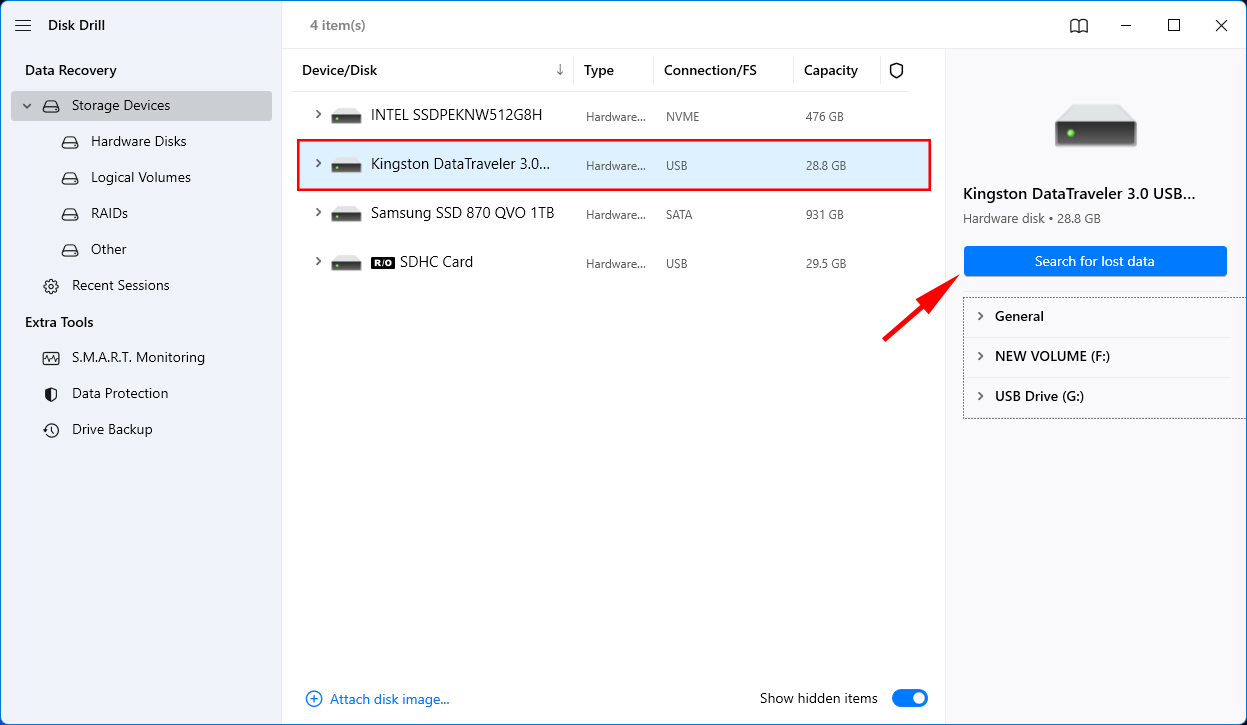
- Mens scanningen afsluttes, kan du forhåndsvise de filer, Disk Drill har kunnet finde indtil videre, ved at klikke på Gennemse fundne elementer knappen. Hvis du ønsker at lade scanningen afslutte først, spring dette trin over.
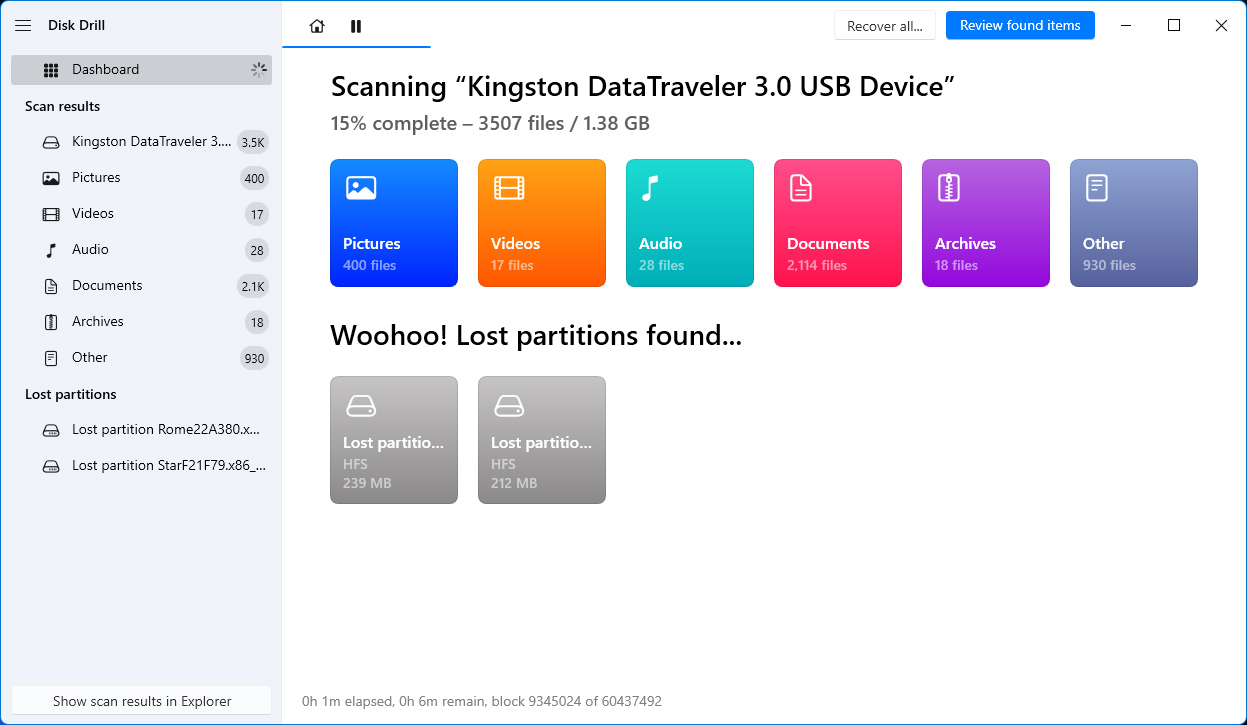
- Efter scanningen afsluttes, klik på Gennemse fundne elementer for at tjekke alle de filer, Disk Drill fandt.
- Rul manuelt gennem filerne for at vælge dem, du ønsker at gendanne. Alternativt kan du bruge søgefeltet, hvis du kender filnavnene på dine mistede filer. Du kan også forhåndsvise mediefiler ved at klikke på dem. Efter at have valgt dine filer, klik på Gendan knappen.
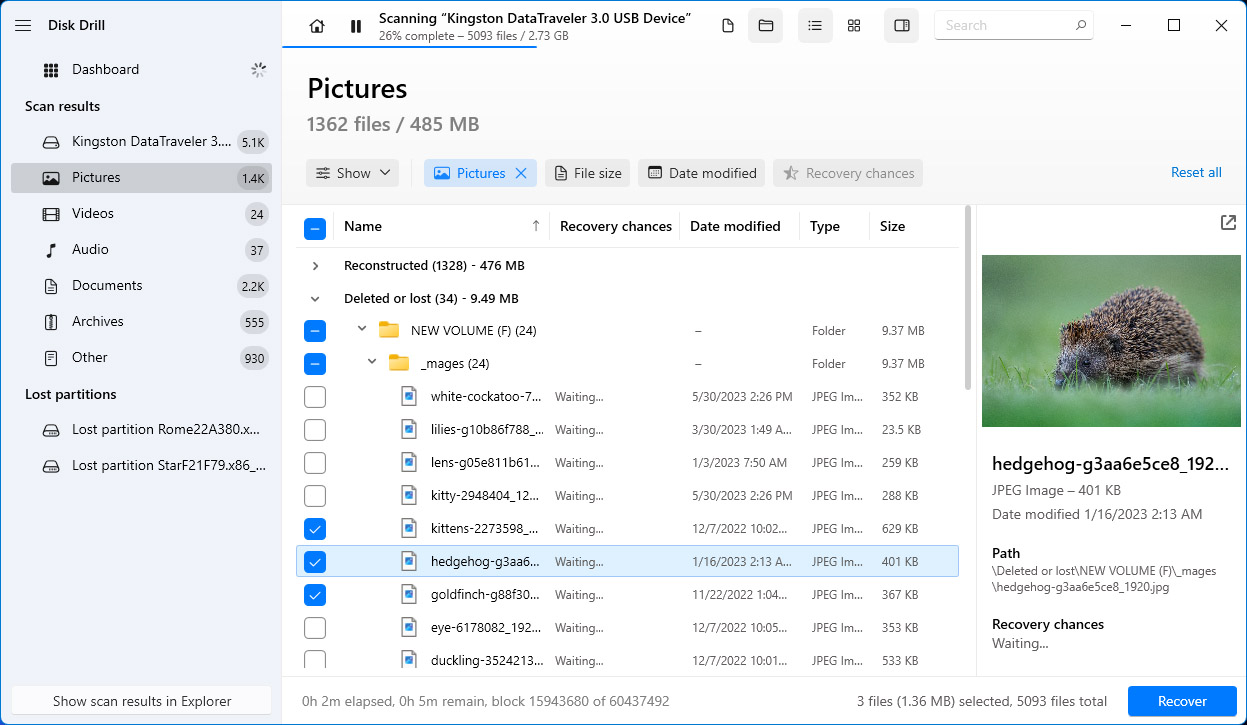
- Vælg hvor du vil have, Disk Drill skal gemme de gendannede filer. Klik derefter på Næste .
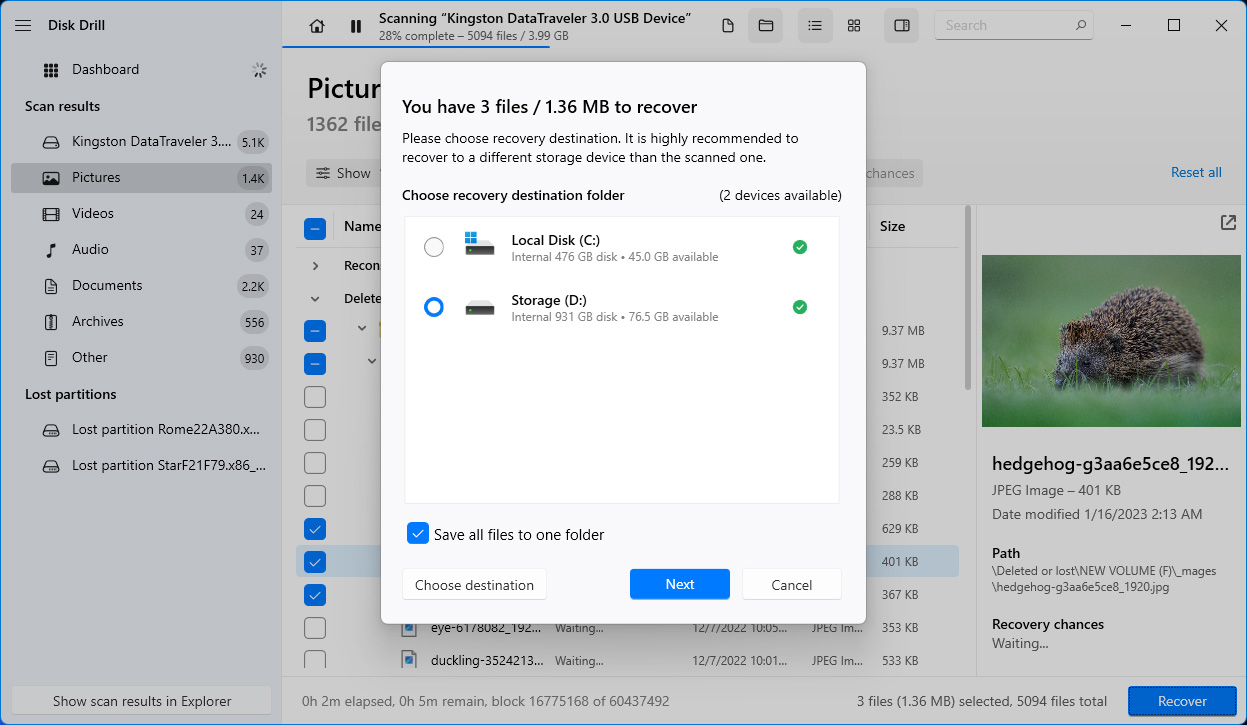
- Når datagendannelsesprocessen er afsluttet med succes, vil Disk Drill vise dig en datagendannelsessammendrag. Klik på Vis gendannede data i Explorer knappen for at gennemse dine filer i File Explorer.
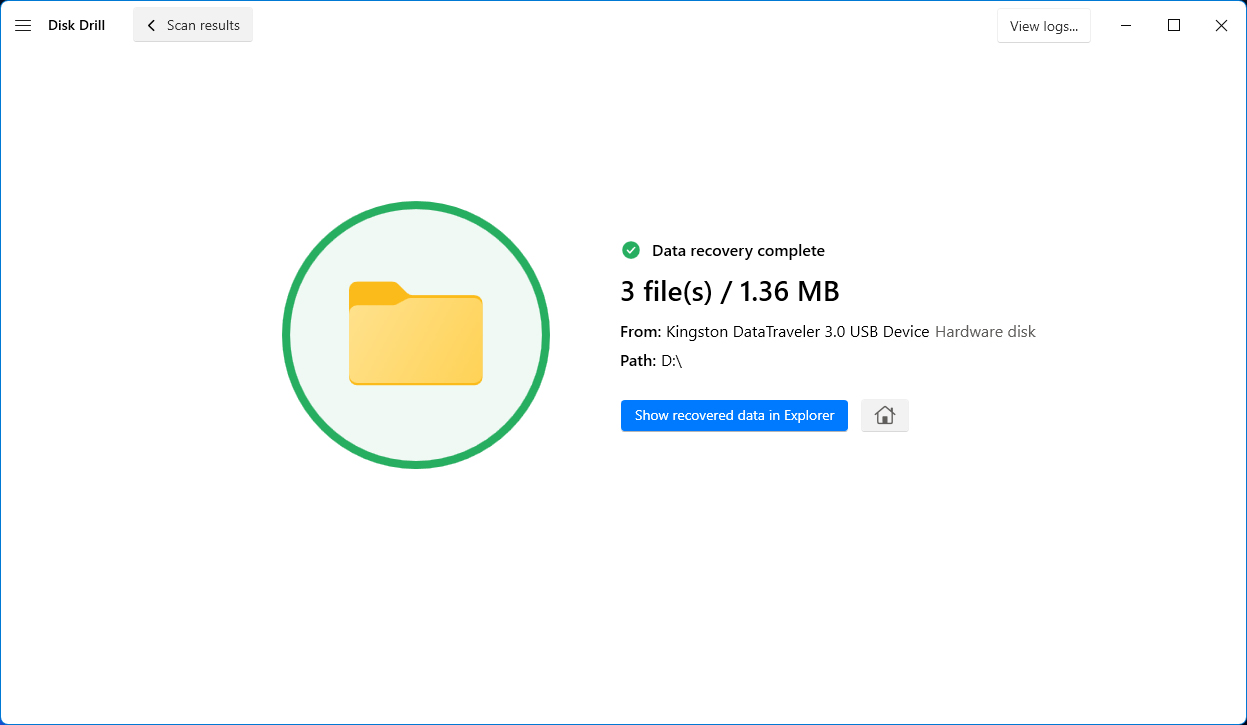
Pro tips til at holde din lagringsenhed sund
Mens nogle praksisser for lagerhelse er enhedsspecifikke, er der nogle få, der kan anvendes på alle flash-lagerenheder. Så her er nogle professionelt udvalgte råd til at holde din lagerenhed sund:
- Begræns skrivesessioner – Flashhukommelse har et begrænset antal skrivecyklusser, før det begynder at nedbrydes. For at forlænge levetiden på dit Kingston SD-kort eller flashdrev. Prøv at minimere skrivning eller sletning af filer, når du kan.
- Afinstaller altid din drev sikkert – Afbryd altid din USB-enhed sikkert fra den enhed, den er på, før du fjerner den. Dette sikrer, at alle igangværende skriveoperationer er afsluttet på forhånd, hvilket minimerer risikoen for datakorruption.
- Opbevar enheden et køligt, tørt sted, når den ikke er i brug – Undgå at udsætte din Kingston-lagringsenhed for ekstreme temperaturer, fugtighed eller støvede miljøer for at forhindre beskadigelse af hukommelseschips eller andre komponenter i din enhed.
- Undgå Overfyldning – At lade noget ledig plads tilbage kan hjælpe med at opretholde din enheds ydeevne og forlænge dens levetid.
- Hold det metalliske kontaktområde rent – Det metalliske kontaktområde på din Kingston-lagringsenhed er en vital komponent for problemfri tilslutning til computere eller andre enheder. Skader på dette område kan ikke kun hindre forbindelsen, men også øge risikoen for datakorruption eller datatab.
- Brug USB-adaptere af høj kvalitet – Sørg for, at du bruger komponenter af høj kvalitet, når du bruger USB-adaptere eller porte til at tilslutte dit drev eller SD-kort. Komponenter af lav kvalitet kan øge risikoen for fysisk skade på din lagringsenhed.
Konklusion
Uanset om dine data gik tabt på grund af utilsigtet sletning, formatering, filsystemfejl eller andre årsager, kan gendannelse af data fra Kingston SD-kort og flashdrev ske i lette trin.
Det er vigtigt at stoppe med at bruge lagringsenheden, undgå at defragmentere enheden og udføre datagendannelse ASAP for at øge dine chancer for vellykket datagendannelse. Glem ikke at vælge en anden lagringsplacering til at gemme dine gendannede filer for at undgå overskrivning af data.
Ved at bruge et af de bedste datagendannelsesprogrammer, der findes, såsom Disk Drill, kan du selv udføre Kingston-datagendannelse.
Sørg for at følge bedste praksis for at opretholde helbredet af din Kingston-lagerenhed for at forhindre datatab: begrænsning af dine skrivecyklusser, sikker fjernelse af din enhed, korrekt opbevaring når den ikke er i brug, ikke at fylde din enhedslager, holde den metalliske komponent ren og bruge høj-kvalitets USB-porte og adaptere.
Ofte stillede spørgsmål:
- Tilslut din USB til din computer.
- Klik på Denne PC (Windows) eller Finder (Mac)
- Find din drev og højreklik > Formater (Windows) eller klik på Slet (Mac)
- Vælg de passende indstillinger og klik Start (Windows).




